by Bella Feb 24,2025
यह गाइड बताता है कि विभिन्न प्लेटफार्मों में अपने ओवरवॉच 2 उपयोगकर्ता नाम को कैसे बदलें। जब तक क्रॉस-प्लेटफॉर्म प्ले अक्षम नहीं होता है, तब तक आपका इन-गेम नाम आपके बैटल.नेट खाते (बैटलगेट) से जुड़ा हुआ है।
विषयसूची
क्या आप ओवरवॉच 2 में अपना नाम बदल सकते हैं?
हाँ! आपका नाम बदलना सीधा है, हालांकि विधि आपके प्लेटफ़ॉर्म और क्रॉस-प्ले सेटिंग्स पर निर्भर करती है।
ओवरवॉच 2 में अपना नाम कैसे बदलें
आपका इन-गेम नाम (अन्य खिलाड़ियों को दृश्यमान) आपके बैटल.नेट अकाउंट के बैटलग से जुड़ा हुआ है।
प्रमुख बिंदु:
पीसी पर अपने निक को बदलना (या क्रॉस-प्ले सक्षम के साथ कंसोल)
1। आधिकारिक Battle.net वेबसाइट तक पहुँचें और लॉग इन करें।
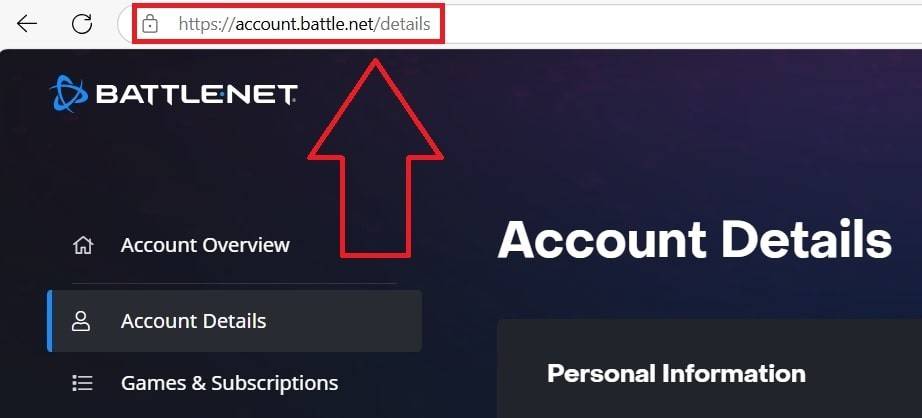 छवि: ensigame.com
छवि: ensigame.com2। अपने वर्तमान उपयोगकर्ता नाम (शीर्ष-सही) पर क्लिक करें।
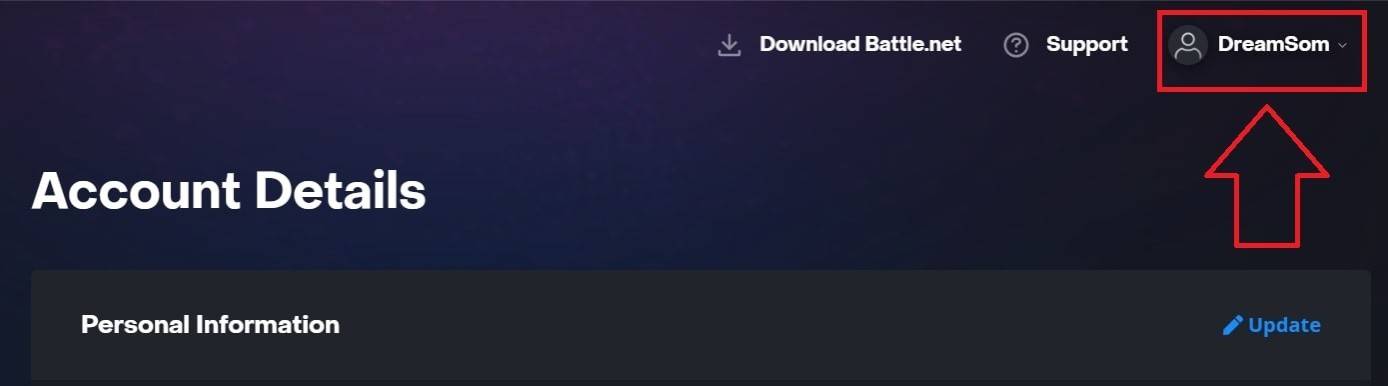 छवि: ensigame.com
छवि: ensigame.com3। "खाता सेटिंग्स" चुनें, अपनी बैटललेट का पता लगाएं, और ब्लू "अपडेट" पेंसिल आइकन पर क्लिक करें।
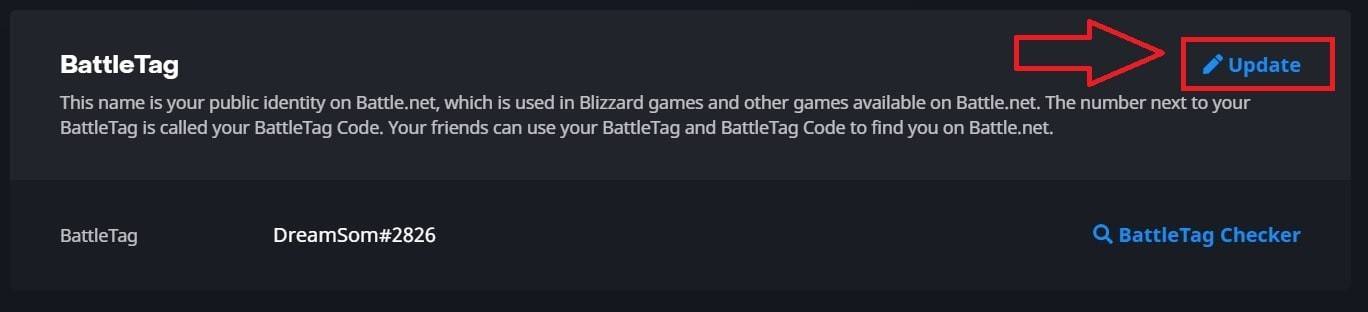 छवि: ensigame.com
छवि: ensigame.com4। अपना नया नाम दर्ज करें (बैटलटैग नामकरण नियमों के बाद)।
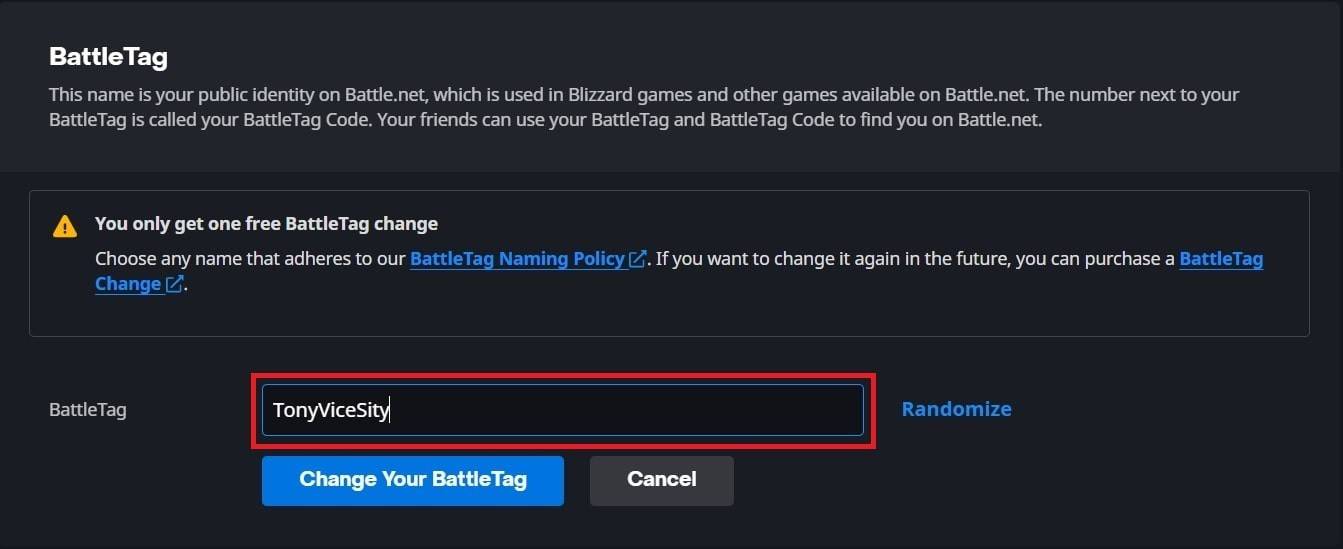 छवि: ensigame.com
छवि: ensigame.com5। पर क्लिक करें "अपना बैटललेट बदलें।"
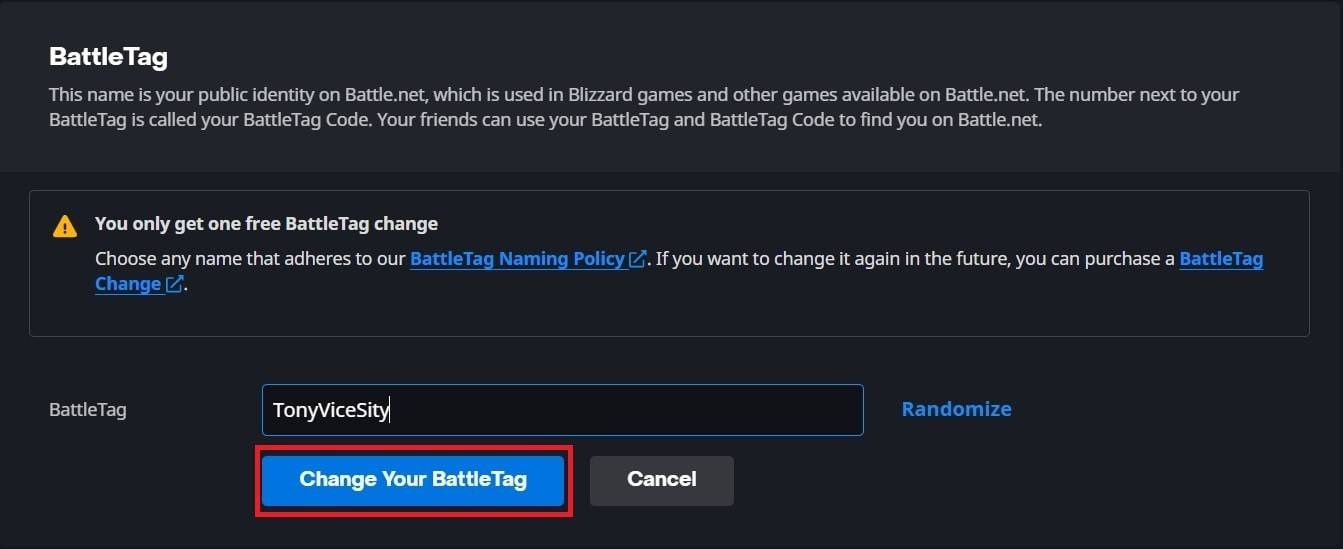 छवि: ensigame.com
नोट: अपडेट में 24 घंटे तक का समय लग सकता है।
छवि: ensigame.com
नोट: अपडेट में 24 घंटे तक का समय लग सकता है।Xbox पर अपना नाम बदलना (क्रॉस-प्ले अक्षम)
1। Xbox बटन दबाएं; "प्रोफाइल और सिस्टम" पर नेविगेट करें, फिर आपकी प्रोफ़ाइल।
 छवि: dexerto.com
छवि: dexerto.com2। "मेरी प्रोफ़ाइल" का चयन करें, फिर "कस्टमाइज़ प्रोफ़ाइल।"
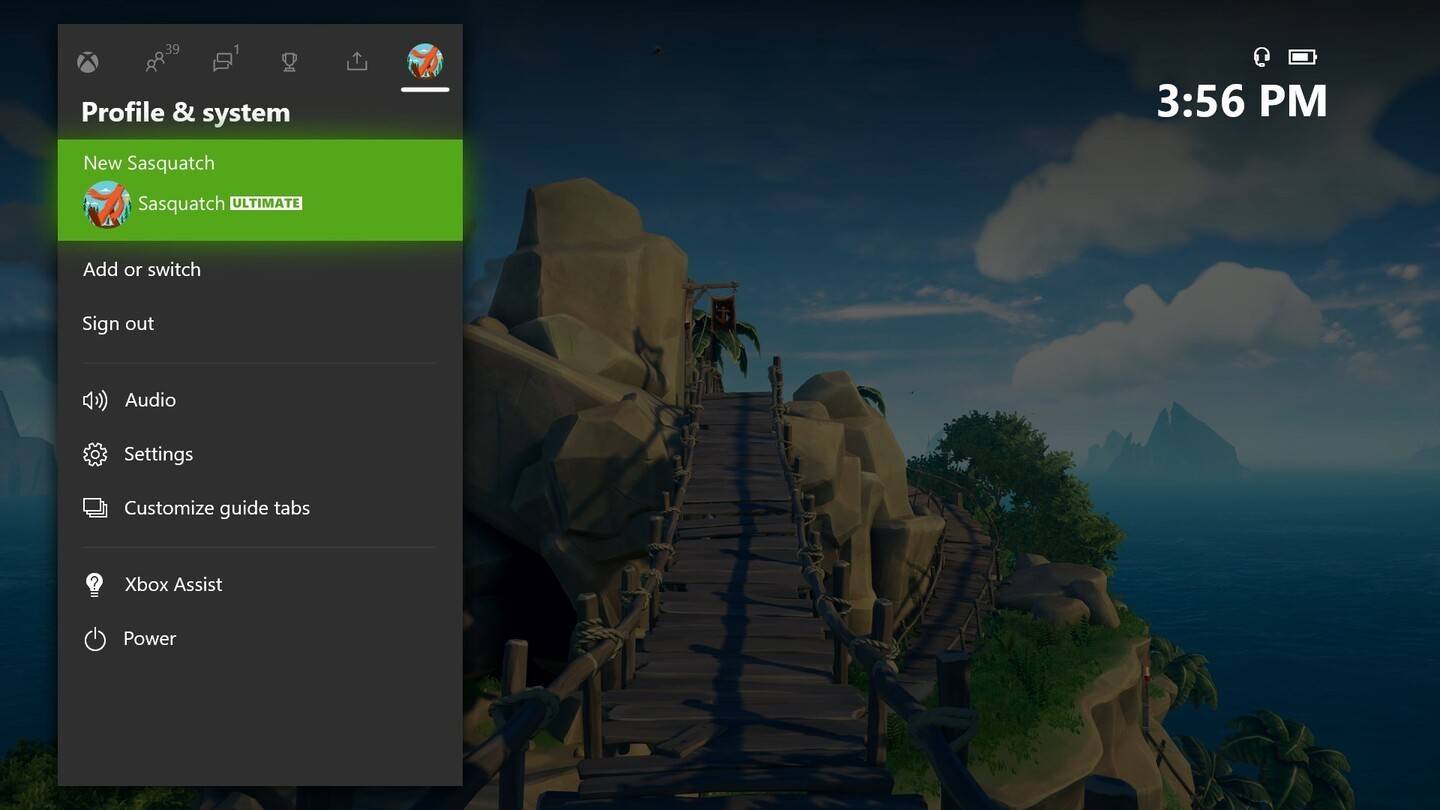 छवि: news.xbox.com
छवि: news.xbox.com3। अपने Gamertag पर क्लिक करें, अपना नया नाम दर्ज करें, और ऑन-स्क्रीन निर्देशों का पालन करें।
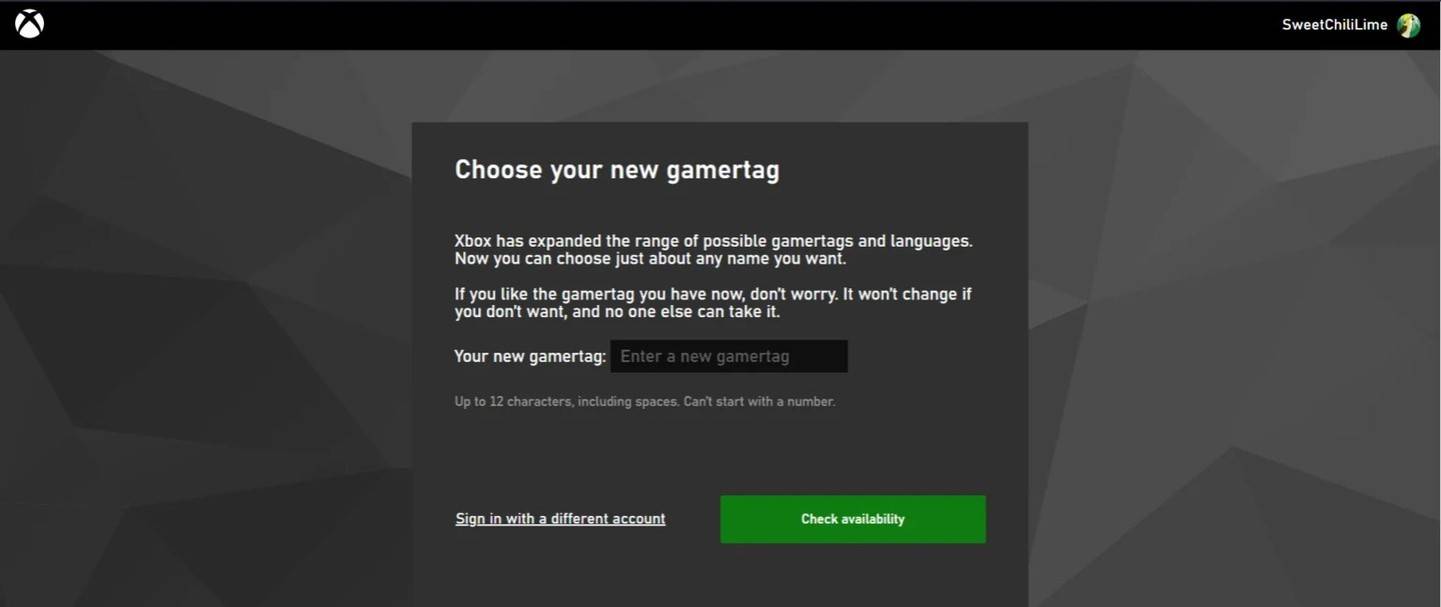 छवि: androidauthority.com
छवि: androidauthority.comनोट: यह नाम केवल क्रॉस-प्ले डिसेबल के साथ अन्य Xbox खिलाड़ियों को दिखाई देता है।
PlayStation (क्रॉस-प्ले डिसेबल) पर अपना उपयोगकर्ता नाम बदलना
1। "सेटिंग्स," फिर "उपयोगकर्ताओं और खातों," फिर "खाते," और अंत में "प्रोफ़ाइल" पर जाएं।
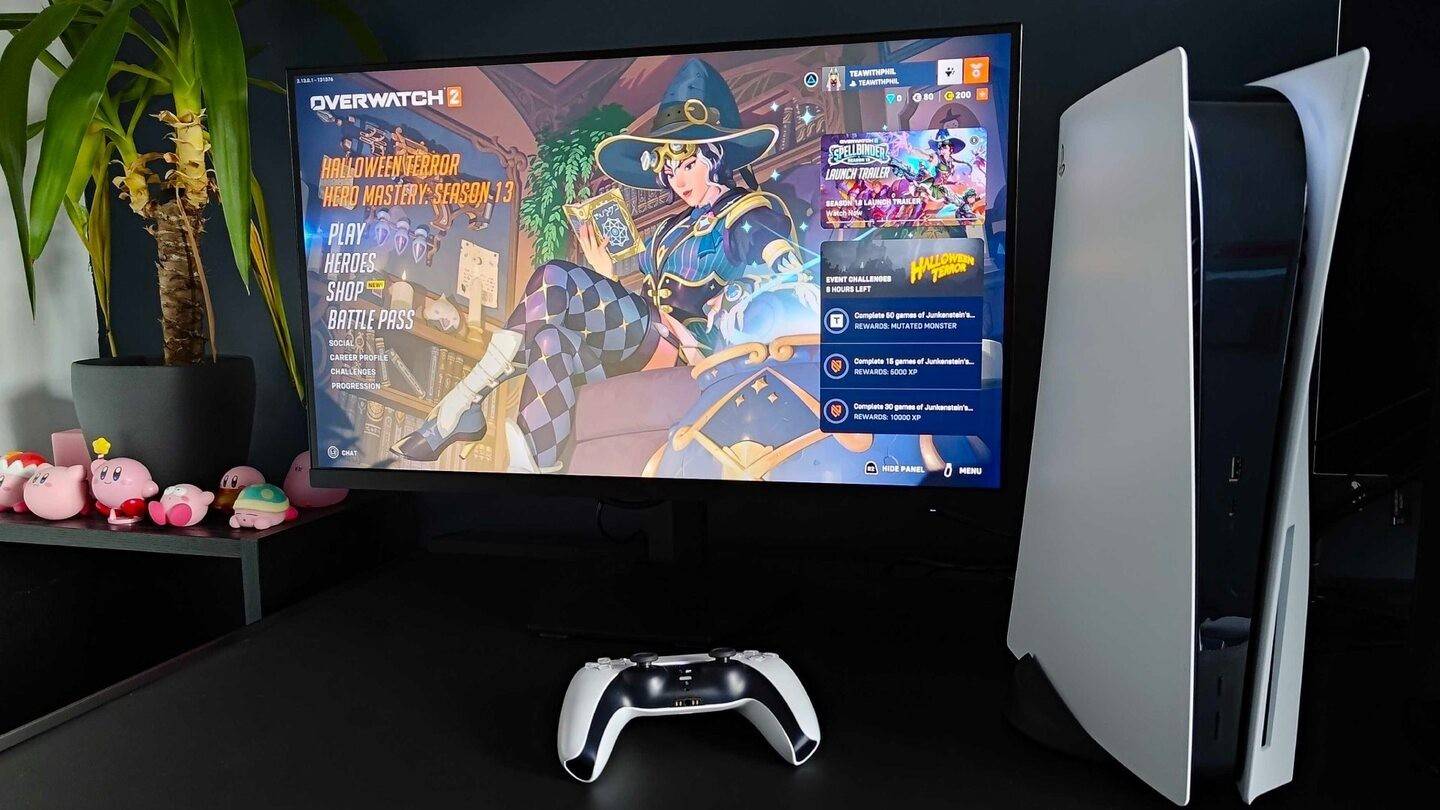 छवि: inkl.com
छवि: inkl.com2। "ऑनलाइन आईडी," पर क्लिक करें "ऑनलाइन आईडी बदलें," अपना नया नाम दर्ज करें, और पुष्टि करें।
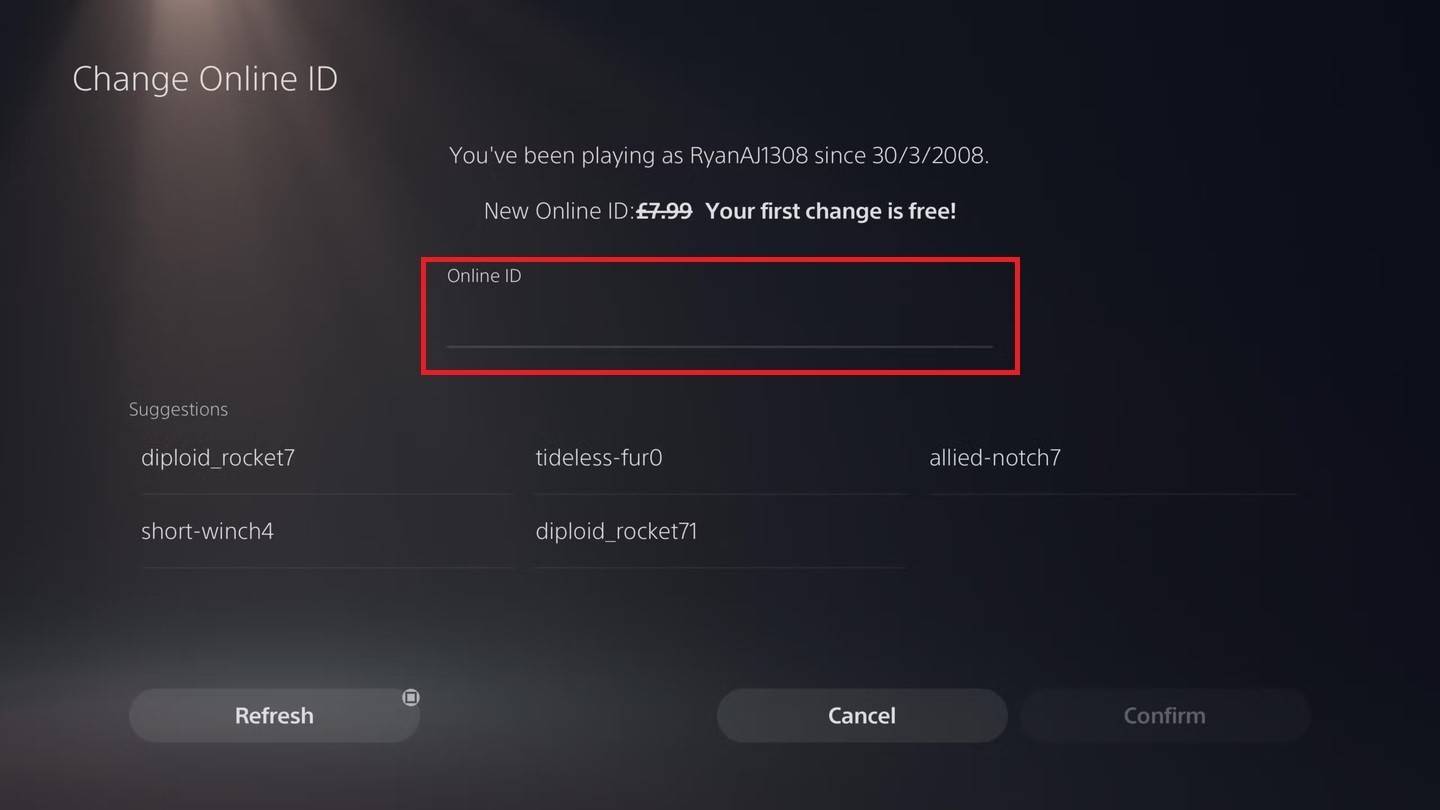 छवि: androidauthority.com
नोट: यह नाम केवल क्रॉस-प्ले डिसेबल के साथ अन्य PlayStation खिलाड़ियों को दिखाई देता है।
छवि: androidauthority.com
नोट: यह नाम केवल क्रॉस-प्ले डिसेबल के साथ अन्य PlayStation खिलाड़ियों को दिखाई देता है।अंतिम सिफारिशें
यह विस्तृत गाइड ओवरवॉच 2 में एक चिकनी नाम परिवर्तन प्रक्रिया सुनिश्चित करता है, जिससे आप अपने गेमिंग व्यक्तित्व का पूरी तरह से प्रतिनिधित्व कर सकते हैं।
बालाट्रो में चीट्स का उपयोग कैसे करें (डीबग मेनू गाइड)
खेल की स्थिति से रोमांचक अपडेट का पता चलता है: PlayStation फरवरी 2025 शोकेस
CD Projekt Confirms Witcher 4's Protagonist Shift
IOS और Android पर LOK डिजिटल का परिचय: स्टैंडअलोन पहेली नवाचार
Metroid Prime Artbook Releasing as Nintendo x Piggyback Collab
Forsaken वर्णों को रैंक किया गया: टियर लिस्ट अपडेट 2025
वुथरिंग वेव्स: जनवरी 2025 के लिए रिडीम कोड जारी!
एस.टी.ए.एल.के.ई.आर. 2: फिर से विलंबित, Horizon पर गहरा गोता

Quiz4TV
डाउनलोड करना
Satisroom: Perfectly Organize
डाउनलोड करना
FNAF 3
डाउनलोड करना
Bozo Buckets
डाउनलोड करना
Girl Hub TexasHoldem
डाउनलोड करना
CardRecog Recognize Play Cards
डाउनलोड करना
Meme Challenge: Dank Memes
डाउनलोड करना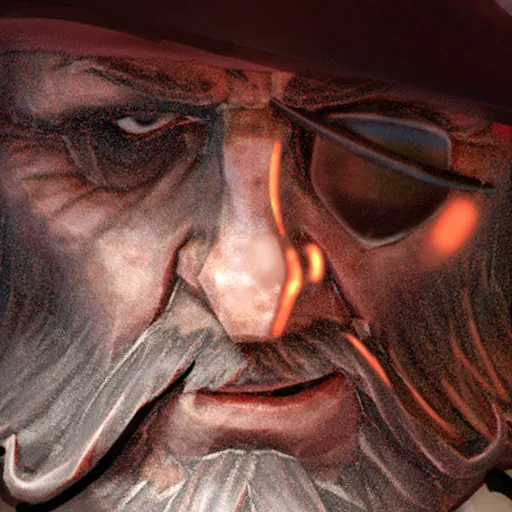
Sea of Conquest: Pirate War
डाउनलोड करना
Multi Robot Games - Robot Wars
डाउनलोड करना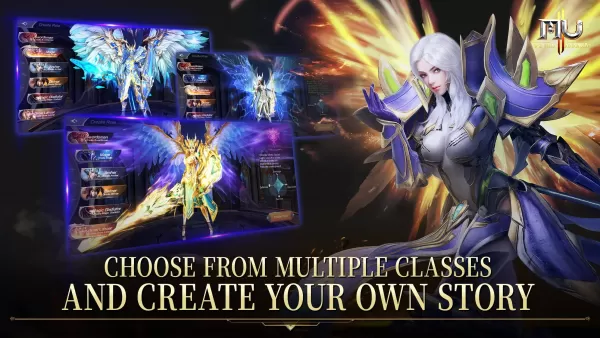
म्यू डेविल्स जागृत: रन्स बैटल स्ट्रेटेजी अनावरण किया
May 30,2025

समुद्र के जश्न के तहत हैलो किट्टी द्वीप साहसिक में लौटता है, मस्ती में गहराई से गोताखोरी करता है।
May 30,2025
Nintendo अपडेट स्विच ऑनलाइन ऐप: नई सुविधाओं का खुलासा
May 29,2025
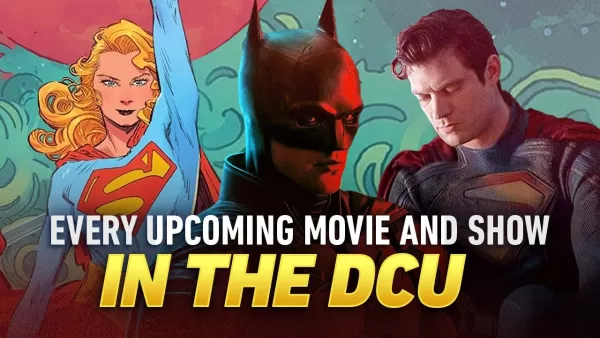
"डीसीयू के जेम्स गन ने पीसमेकर सीज़न 2 के समापन में बड़े पैमाने पर कैमियो में संकेत दिया"
May 29,2025

"एलियन: अर्थ रिलीज की तारीख, एपिसोड काउंट और स्टोरी अपडेट से पता चला"
May 29,2025